Как включить поддержку JavaScript в браузере
Все современные веб-браузеры используют скриптовый язык или JavaScript, который делает веб-страницы более живыми, функциональными. И если по каким-то причинам JavaScript отключен, то содержимое сайта может отображаться неправильно, а функциональность может быть ограничена. Поэтому, если вы заметили, что элементы страницы не работают или отображаются не верно, то стоит проверить, включен ли JavaScript в браузере.
Читайте также: Спящие вкладки Microsoft Edge и Google Chrome: плюсы и минусы
Есть множество способов, как включить JavaScript в браузере Google Chrome или в любом другом обозревателе. Рассмотрим официальные способы, которые предусмотрены параметрами самого обозревателя.
Google Chrome
- Для того, чтобы включить JavaScript в Chrome, стоит открыть «Настройки», «Конфиденциальность и безопасность», «Настройки сайтов».
- В новом окне нужно прокрутить ползунок к разделу «Содержание» и выбрать «JavaScript».

- Ставим отметку «Сайты могут использовать JavaScript».
- Также можно некоторым сайтам запретить использовать скриптовый язык. Для этого стоит нажать на кнопку «Добавить» в пункте «Запретить использовать …..» и вставить ссылку ресурса для блокировки.
Microsoft Edge и Internet Explorer
Штатные браузеры Microsoft также поддерживают возможность включения и отключения поддержки JavaScript.
Для того, чтобы включить JavaScript в более старшем обозревателе, стоит открыть Internet Explorer 11 и выбрать «Свойства браузера».
Появится небольшое окно. Переходим во вкладку «Безопасность» и выделяем раздел «Интернет». Нажимаем на кнопку «Другой».
Находим раздел «Сценарии» и отмечаем галочкой выполнение сценариев Java.
Сохраняем настройки.
С младшим братом Internet Explorer – браузером Microsoft Edge, дела обстоят иначе. Включить поддержку JavaScript в Microsoft Edge намного проще. Нужно всего лишь следующие действия:
Нужно всего лишь следующие действия:
- Открываем «Настройки» и в поисковую строку вводим запрос Java. Включаем поддержку языка.
- Как и в версии с Google Chrome можно добавить сайты в исключения.
Mozilla Firefox
Для того, чтобы включить поддержку JavaScript в браузере Mozilla, стоит выполнить следующую настройку:
- Открываем браузер и в поисковую строку прописываем about:config. Появится предупреждение. Нажимаем «Принять риски и продолжить».
- В поисковую строку вводим javascript.enabled. Далее выставляем стрелочками значение «Включено», «Отключено».
- Перезагрузив страницу с сохраненным результатом, JavaScript будет либо включен, либо отключен.
Opera
В браузера Opera включение или отключение поддержки JavaScript выполняется следующим образом:
- Открываем «Настройки», в меню слева разворачиваем ветку «Дополнительно».

- В разделе «Контент» выбираем «JavaScript».
- Как и в Google Chrome выставляем отметку «Включить» поддержку JavaScript. Также можно задать исключения.
- После сохранения результатов и перезагрузки браузера, скрип будет работать или отключен.
Apple Safari
Для того, чтобы включить поддержку JavaScript в Apple Safari, стоит открыть настройки браузера и выполнить следующие действия.
В меню настроек нажимаем на кнопке «Preferences». Далее переходим во вкладку «Security», а в разделе «Web content» нужно поставить отметку «Enable JavaScript».
После выполнения данных действий стоит перезагрузить страницу браузера, чтобы изменения вступили в силу.
В вашем браузере отключена поддержка сценариев Javascript
Если поддержка сценариев JavaScript в Вашем браузере не осуществляется, у Вас могут возникнуть проблемы с отображением Личного кабинета или открытием торгового счета, так как наш сайт использует элементы JavaScript для проверки правильности введенных данных и отображения различных элементов.
Ниже приведены инструкции по включению поддержки JavaScript для различных браузеров. Если Вашего браузера нет в списке, воспользуйтесь справочным центром Вашего браузера (нажмите клавишу F1).
Internet Explorer 9
- Нажмите кнопку Сервис, а затем выберите Свойства браузера.
- Щелкните вкладку Конфиденциальность и переместите ползунок в положение между верхом и низом так, чтобы не блокировать и не разрешать все куки-файлы.
- Щелкните Сайты.
- В поле Адрес веб-сайта
- Повторите шаг 5 для каждого веб-сайта, который нужно заблокировать или разрешить. По окончании работы нажмите кнопку ОК.
- Верните ползунок в первоначальное положение и нажмите кнопку ОК.
Opera
- Выберите меню Инструменты.

- Далее Быстрые настройки.
- Установите флажок Включить JavaScript.
Mozilla Firefox
- Откройте Firefox.
- В меню
- В окне Настройки перейдите на вкладку Содержимое.
- Установите флажок Использовать JavaScript.
- Нажмите кнопку Дополнительно, чтобы открыть окно Дополнительные параметры JavaScript.
- Установите соответствующие флажки в разделе Разрешить сценариям JavaScript.
- Нажмите ОК.
Apple Safari
- Выберите меню Safari.
- Выберите Настройки.
- Выберите Безопасность.
- Установите флажок Использовать JavaScript
Google Chrome
- Нажмите на значок меню на панели инструментов браузера.

- Выберите Настройки.
- Нажмите на ссылку Показать дополнительные настройки.
- В разделе «Личные данные» выберите Настройки контента.
- В разделе «JavaScript» выберите Разрешить всем сайтам использовать JavaScript.
Обратите внимание, что настройки JavaScript могут быть изменены при обновлении браузера, установке новых приложений или исправлений системы безопасности.
Если функция JavaScript включена, но проблемы с отображением регистрационной формы остались, проверьте наличие установленного брандмауэра, файрвола, антивирусного ПО или программного обеспечения системы безопасности. Вы можете также обратиться к администратору Вашей сети.
Если после всех внесенных изменений, проблема не решена, обратитесь, пожалуйста, в службу поддержки [email protected]
Ваш браузер не поддерживает JavaScript Сообщение об ошибке
Для быстрого решения этой проблемы рекомендуется использовать безошибочный браузер
by Влад Туричану
Влад Туричану
Главный редактор
Увлеченный технологиями, Windows и всем, что имеет кнопку питания, он тратил большую часть своего времени на развитие новых навыков и изучение мира технологий.
Обновлено
Факт проверен Alex Serban
Alex Serban
Windows Server & Networking Expert
Отойдя от корпоративного стиля работы, Алекс нашел вознаграждение в образе жизни постоянного анализа, координации команды и приставания к своим коллегам. Обладание сертификатом MCSA Windows Server… читать далее
Партнерская информация
- Ваш браузер не поддерживает JavaScript — это распространенная ошибка, которую можно решить очень быстро, всего за несколько шагов.
- Без JavaScript содержимое веб-страниц, к которым вы пытаетесь получить доступ, может быть ограничено или недоступно.
- Вы можете активировать JavaScript в настройках вашего браузера, выполнив процедуру, указанную в этой статье.

- Простая миграция: используйте ассистент Opera для переноса существующих данных, таких как закладки, пароли и т. д.
- Оптимизируйте использование ресурсов: ваша оперативная память используется более эффективно, чем в других браузерах
- Повышенная конфиденциальность: бесплатный и неограниченный встроенный VPN
- Без рекламы: встроенный блокировщик рекламы ускоряет загрузку страниц и защищает от интеллектуального анализа данных
- Удобство для игр: Opera GX — первый и лучший браузер для игр
- Скачать Opera
С помощью JavaScript многие специфические функции веб-страниц становятся функциональными.
Если JavaScript отключен или работает неправильно, содержимое веб-страниц может стать недоступным или ограниченным.
Пользователи сообщают о получении сообщения об ошибке Ваш браузер не поддерживает JavaScript при доступе к определенным веб-страницам.
В этой статье мы покажем вам, как исправить эту ошибку JavaScript и восстановить полный доступ ко всему содержимому веб-страниц.
Поддерживается ли JavaScript всеми браузерами?
Вам даже не нужно беспокоиться об этом, если вы не используете старые или уже устаревшие веб-браузеры. Почему ты спрашиваешь?
Ну, потому что все современные браузеры имеют встроенную поддержку JavaScript. Само собой разумеется, что часто вам может потребоваться включить или отключить эту поддержку вручную.
Как исправить, что JavaScript не поддерживает мой браузер?
1. Используйте специальный браузер
Opera — один из самых используемых и популярных браузеров благодаря доступным функциям.
Возможно, одним из самых важных преимуществ Opera является то, что этот браузер не содержит ошибок, а любая ошибка JavaScript случается редко.
Кроме того, браузер поставляется со встроенным VPN и блокировщиком рекламы, предназначенным для обеспечения вашей конфиденциальности в Интернете во время работы в Интернете.
Opera
Пользуйтесь лучшим в мире браузером и наслаждайтесь безошибочной работой в Интернете, пользуясь расширенными функциями безопасности в Интернете.
Бесплатно Посетите веб-сайт
2. Включите JavaScript в браузере
Internet Explorer
- Откройте браузер и перейдите к Инструменты и выберите Свойства обозревателя.
- Выберите вкладку Безопасность и выберите параметр Пользовательский уровень .
- В Настройки безопасности — Интернет-зона перейдите в раздел Сценарии .
- Нажмите Включить для активных сценариев.

- Нажмите OK в нижней части окна Свойства обозревателя , чтобы закрыть диалоговое окно.
Chrome
- Перейдите в меню веб-браузера, нажмите Настройка и управление Google Chrome.
- Далее выберите Настройки и нажмите Показать дополнительные настройки.
- В разделе Конфиденциальность щелкните Настройки содержимого.
- Найдите раздел JavaScript и выберите Разрешить всем сайтам запускать JavaScript (рекомендуется).
- Нажмите кнопку OK .
Firefox
- В адресной строке введите about:config и нажмите Введите .
- На сообщение Буду осторожен, обещаю нажми ОК .
- В поле поиска найдите javascript.enabled .
- Переключите предпочтение javascript.
 enabled , чтобы изменить значение на верно .
enabled , чтобы изменить значение на верно .
Теперь вы лучше понимаете, почему используемый вами браузер не поддерживает JavaScript или отключил JavaScript.
Мы рекомендуем использовать современный браузер, так как ваш браузер не поддерживает JavaScript, и вы должны постоянно сталкиваться с такими ситуациями, как однократное нажатие кнопки «Продолжить», чтобы продолжить.
Пользователи также сообщали об ошибках, таких как Ваш браузер не поддерживает javascript. Включите его или измените браузер с поддержкой javascript, чтобы получить доступ к центру сообщений Amazon , но использование современного браузера должно исправить это.
JavaScript — важный инструмент, обеспечивающий просмотр веб-страницы без каких-либо ограничений. Устранение ошибки JavaScript может быть довольно простым, если следовать шагам, указанным в этой статье.
Дайте нам знать в разделе комментариев ниже, если у вас есть дополнительные рекомендации и предложения.
Была ли эта страница полезной?
Есть 3 комментария
Делиться
Копировать ссылку
Информационный бюллетень
Программное обеспечение сделок Пятничный обзор
Я согласен с Политикой конфиденциальности в отношении моих персональных данных
Как включить JavaScript в вашем браузере?
Включите JavaScript в своем браузере сегодня и начните использовать множество веб-приложений через Интернет.
Здесь вы узнаете, как включить JavaScript в браузере, который вы используете чаще всего.
Итак, как включить JavaScript в Chrome или других браузерах?
Включить JavaScript в Chrome
- Откройте Chrome и перейдите в меню веб-браузера. Введите Настройки .
- В разделе Настройки прокрутите вниз и нажмите Показать дополнительные настройки .

- В разделе Конфиденциальность найдите вкладку Настройки контента и нажмите на нее.
- Появится диалоговое окно. Найдите раздел JavaScript . Затем выберите Разрешить всем сайтам запускать JavaScript (рекомендуется).
- Нажмите кнопку OK и перезапустите Chrome.
Включить JavaScript в SAFARI
- Откройте Safari. В меню Safari найдите и выберите Настройки .
- Найдите и выберите вкладку Безопасность .
- Найдите Настройки плагина . Войдите и найдите Ява .
- Установите флажок Java .
- Перезапустите Safari.
Включить JavaScript в FIREFOX
- Введите в адресную строку: about:config .
 Нажмите Ввод.
Нажмите Ввод. - Если появится предупреждающее сообщение, нажмите «Я принимаю риск».
- Вверху находится окно поиска. Введите здесь javascript.enabled.
- Переключить параметр javascript.enabled . Вы можете сделать это, щелкнув правой кнопкой мыши , выберите Toggle или , дважды щелкните параметр .
- Измените значение с false на true .
- Перезапустите Firefox.
Включить JavaScript в IE (INTERNET EXPLORER)
- В веб-меню Internet Explorer, нажав на значок шестеренки
- Выберите Свойства обозревателя .
- В Свойства обозревателя выберите вкладку Безопасность .
- На этой вкладке нажмите кнопку Пользовательский уровень .







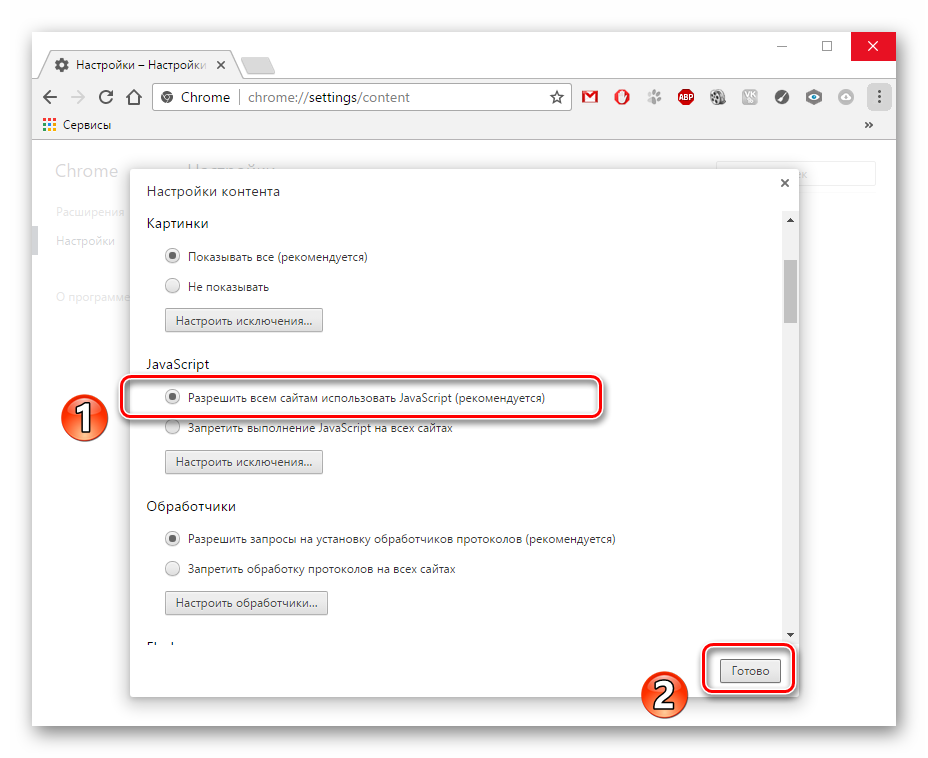 enabled , чтобы изменить значение на верно .
enabled , чтобы изменить значение на верно .
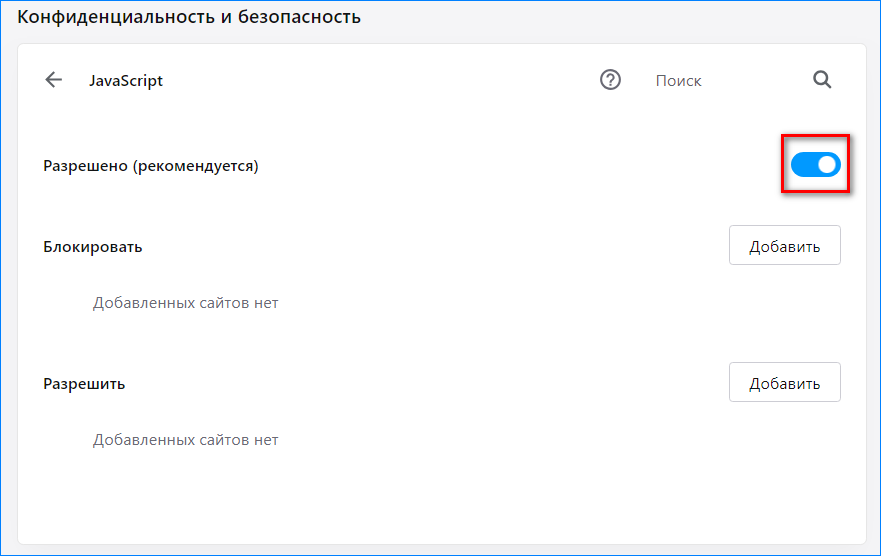 Нажмите Ввод.
Нажмите Ввод.